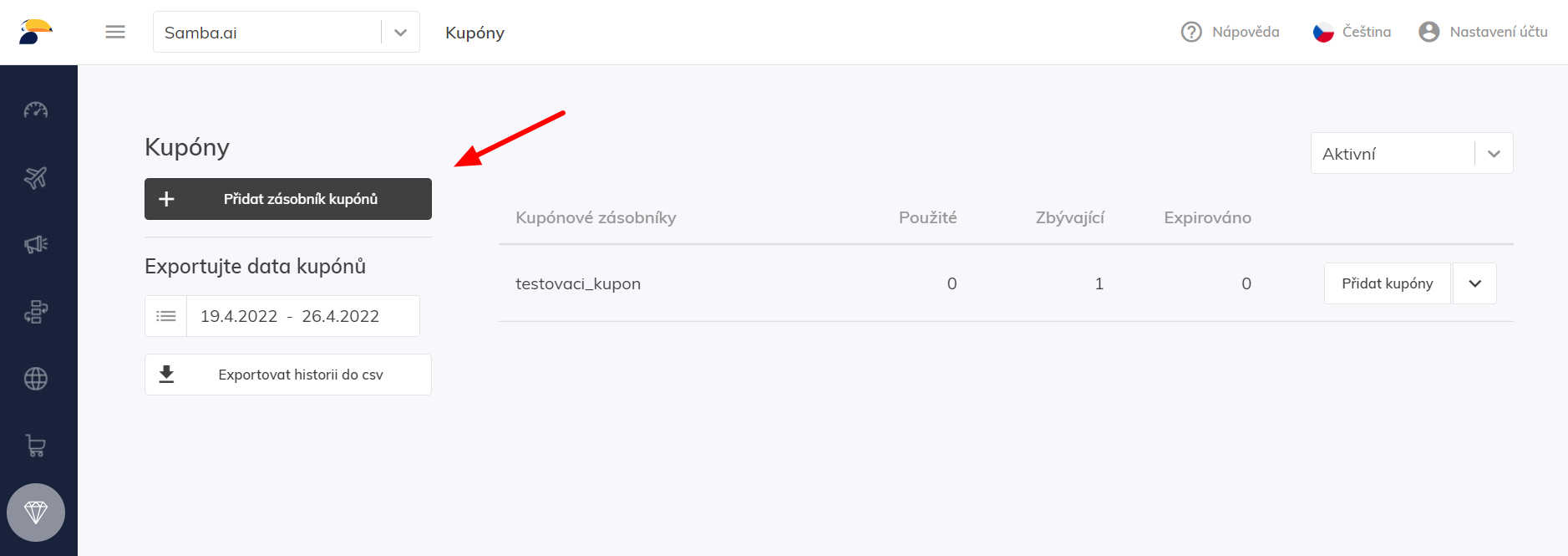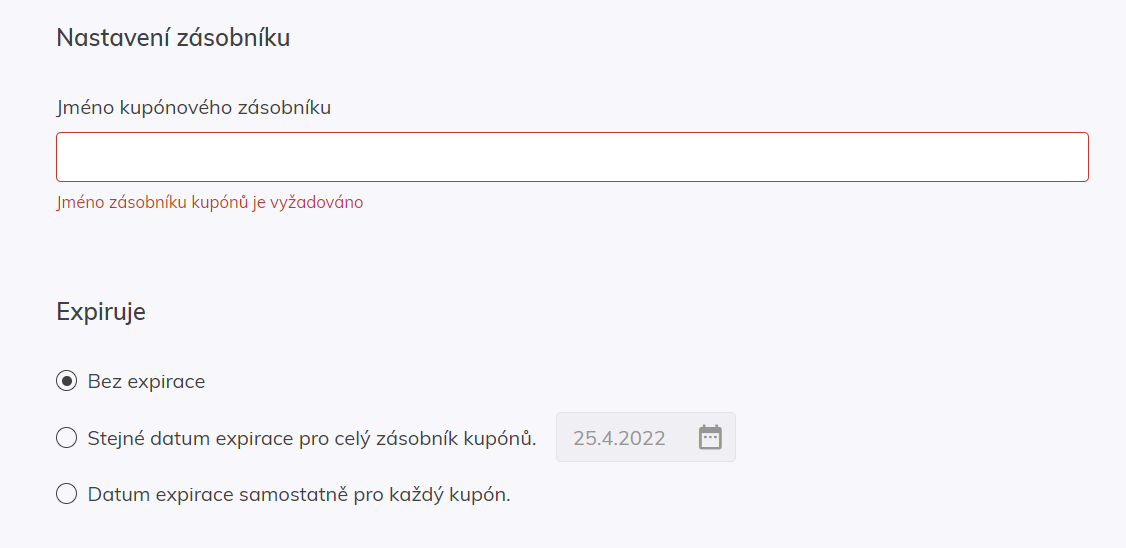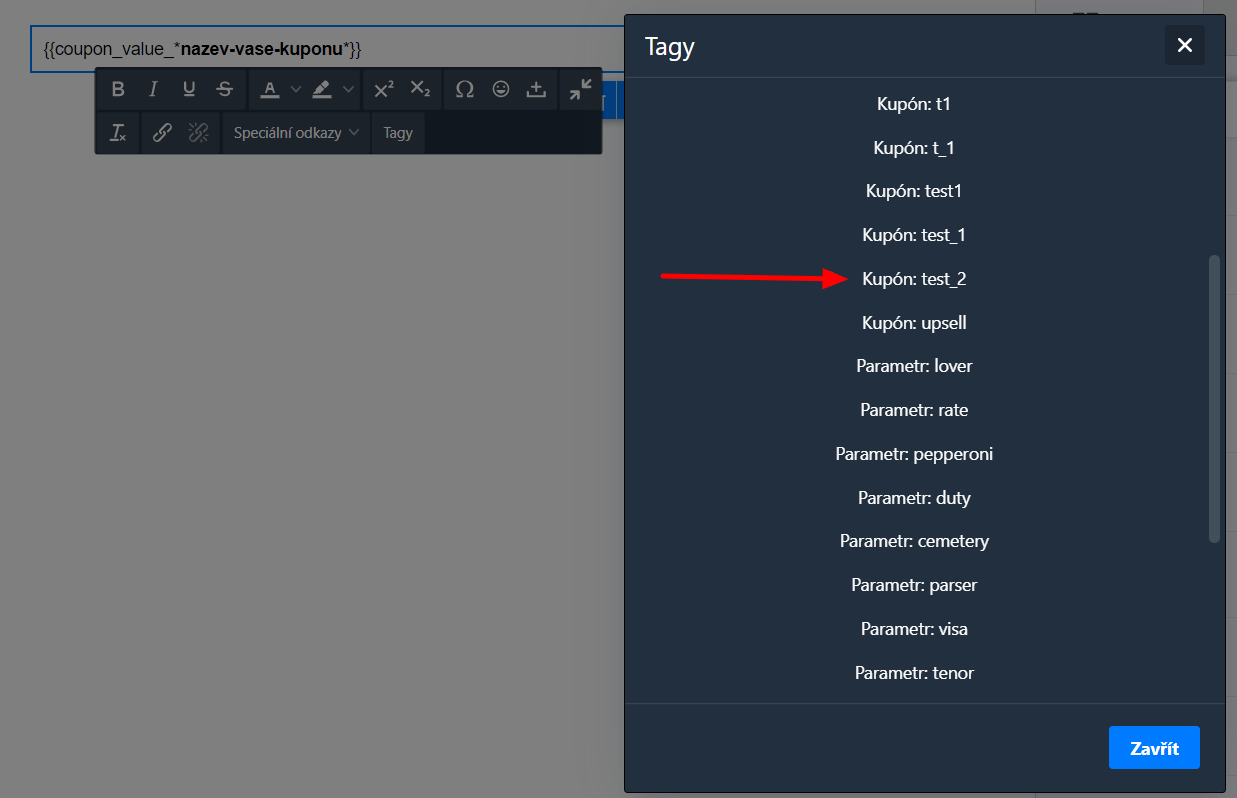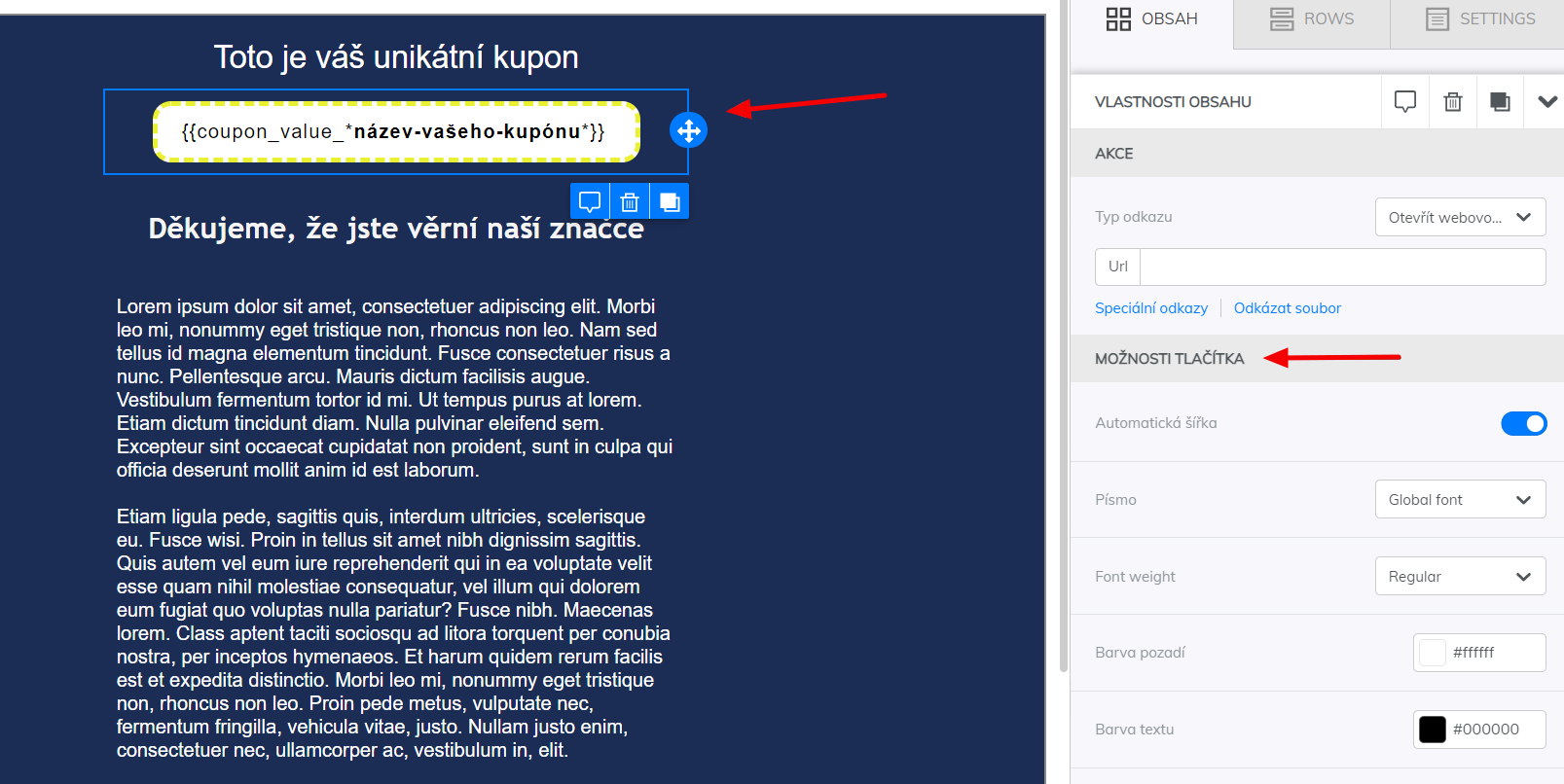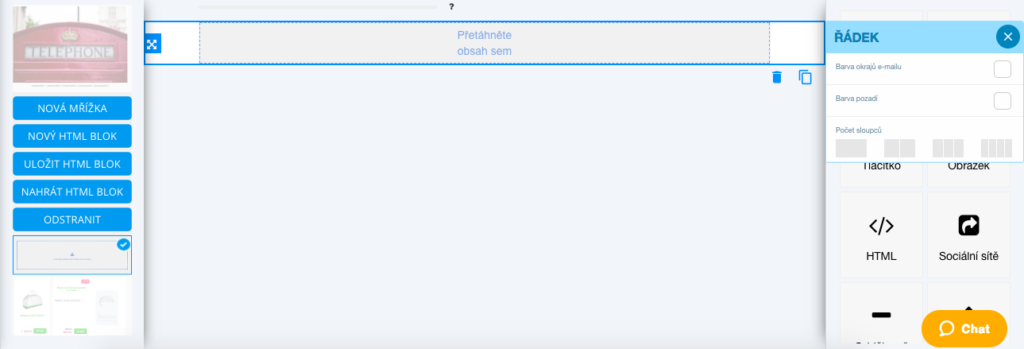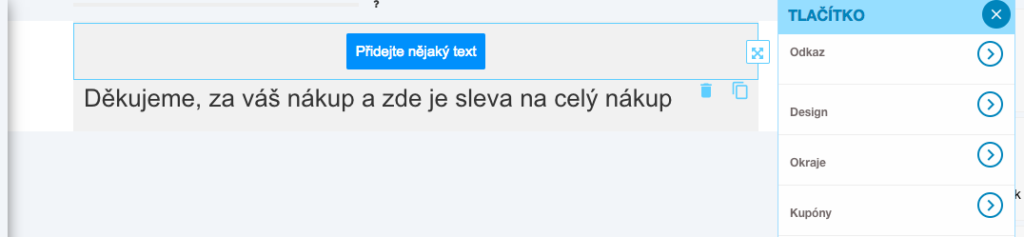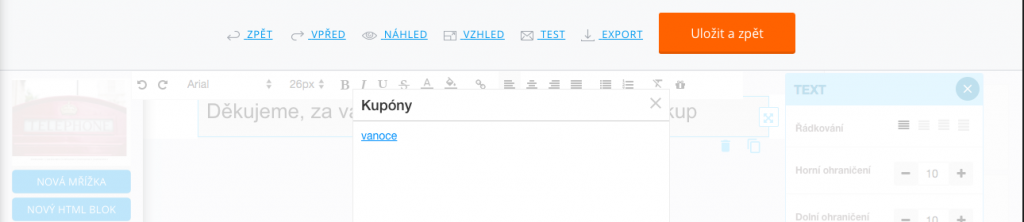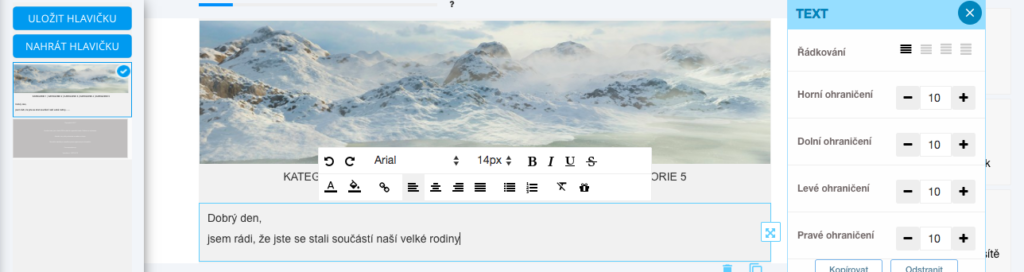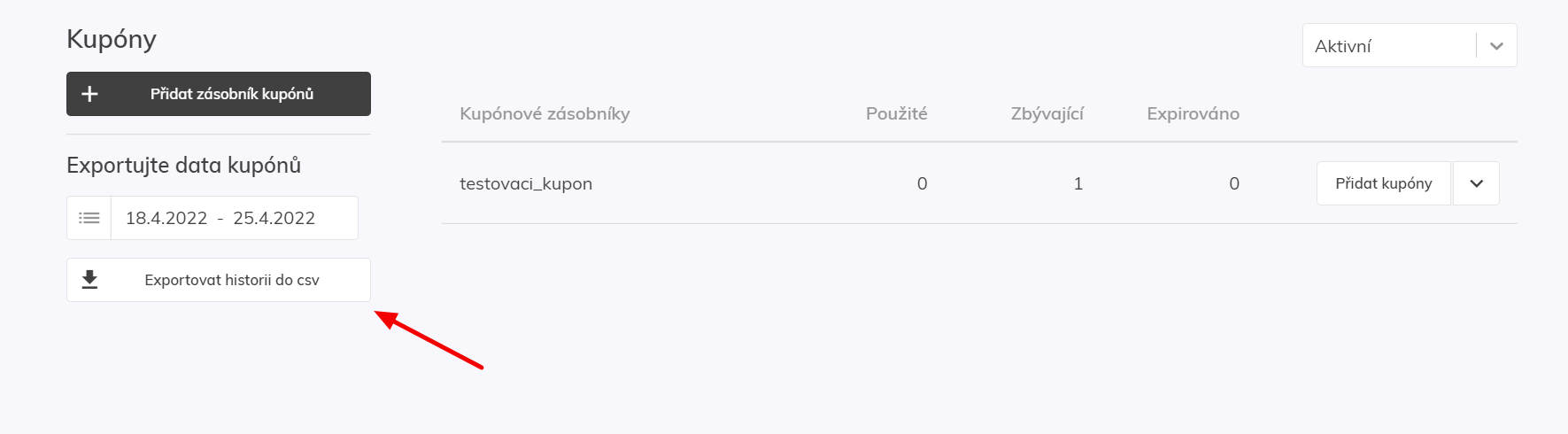This post is also available in:

Připravte pomocí Samby speciální slevovou akci a odměňte své stávající zákazníky a zároveň zvyšte zájem potencionálních zákazníků. Vložte své kupóny do Samby a pohodlně je rozešlete, jak v emailových tak uvítacích kampaních.
Import kupónů
Zásobník kupónů naleznete v sekci ASSETS 💎
Před tím než začnete rozesílat kupóny svým zákazníkům, je třeba si z vašeho e-shopu vygenerovat slevové kódy do formátu CSV (každý kupón na samostatný řádek).
Množství vygenerovaných kupónů si nastavte podle velikosti chystané akce, a také podle množství reklamní podpory, kterou kampani chcete věnovat.
Soubor se svými kupóny nahrajete do Samby kliknutím na tlačítko „Přidat zásobník kupónů“.
Následně nastavíte název svého zásobníku, aby jste jej jednoduše rozpoznali a nastavíte expiraci. Máte na výběr ze 3 možností:
- Bez expirace: vaše bude akce fungovat automaticky až do chvíle, než budou kupóny vyčerpány, nebo než kampaň smažete
- Stejné datum expirace pro celý zásobník kupónů
- Datum expirace samostatně pro každý kupón: je třeba zapsat každý kupón na řádek. Podporovaný formát je jméno_kuponu,RRRR-MM-DD
Jak vložit kupón do emailu?
Kupón můžete do svého newsletteru vložit 3 způsoby:
- Do textového pole
- Jako tlačítko
- Do html elementu
V naší Drag & Drop šabloně jednoduše uchopíte příslušnou kostičku a vložíte na požadované místo v návrhu vašeho emailu.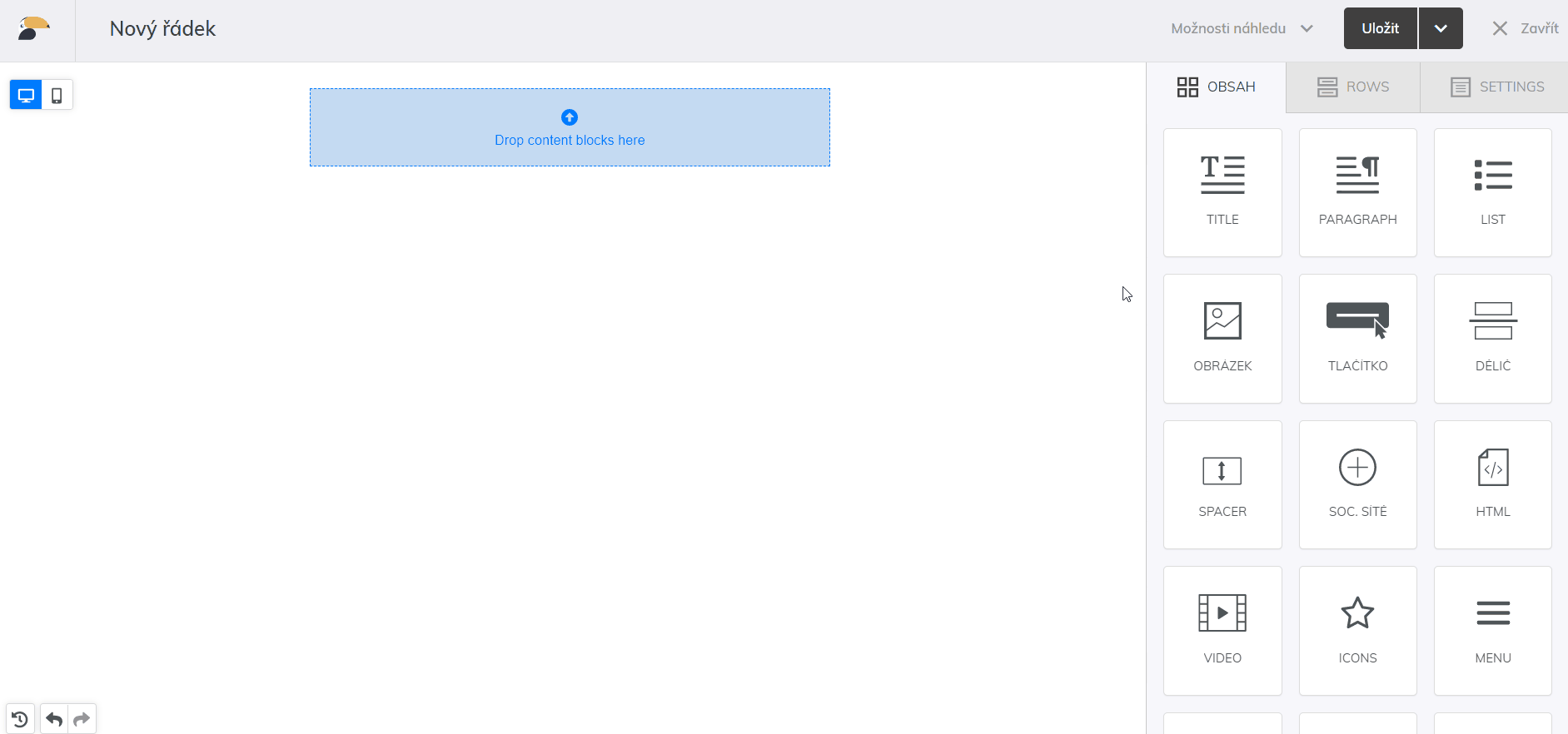
Po kliknutí na vámi vloženou kostičku, vyberete v panelu nástrojů, pole Tagy. Zde naleznete název vašeho zásobníku kupónů a kliknutím vložíte. Tím se do textu automaticky vloží proměnná {{coupon_value_*nazev-vaseho-kuponu*}}, která bude v odeslané zprávě nahrazena unikátním kuponem z vašeho zásobníku kuponů.
Tlačítko můžete na rozdíl od textového pole i různě upravovat, tak aby odpovídalo celkovému, vizuálnímu stylu vašeho newsletteru. Po kliknutí na vybrané tlačítko můžete na pravé straně využít různé možnosti úprav.
Jak vložit kupón do emailu (Picasso editor)
Vyberte místo v newsletteru, kde chcete, aby se kupon zobrazoval a vložte HTML blok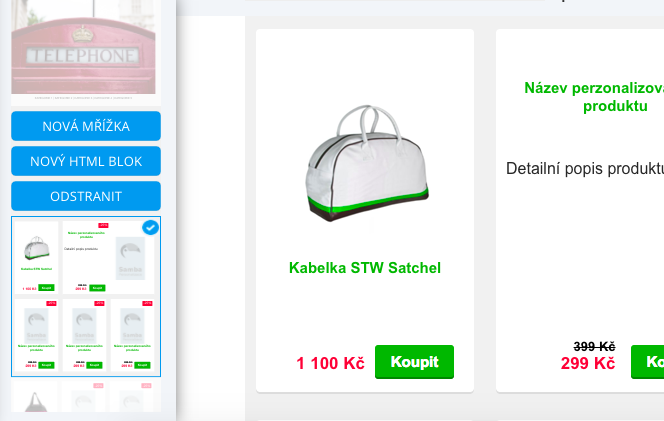
Potom, jak jste zvyklí, vložte řádek a upravte ho. Pak do něj přetáhnete ikonu TEXT.
Vepište text a klikněte na ikonu Dárek (na konci menu editoru).
Kupony můžete do e-mailu vložit také do tlačítka, což vám umožní tento kupon detailněji graficky zpracovat. Vyberte v pravé částí „TLAČÍTKO“ ve volbě tohoto elementu zvolte „Kupóny“.
Po vložení kuponu do e-mailu vypadá políčko takto:
V náhledu e-mailu uvidíte vložený kupon. Samozřejmě si ho udělejte výrazný a atraktivní.
Jak už jsme zmínili, kupony můžete vkládat i do automatizovaných emailů, které se odesílají zákazníkům po vložení e-mailu do vašeho připraveného pop-up okna.
Postup je stejný. V záložce Uvítací kampaně v položce E-mail, kliknete levým tlačítkem myši a vyberete možnost vložit HTML blok. Vytvoříte si řádek, do kterého přetáhnete ikonu TEXT. Do něj opět napíšete vzkaz zákazníkům a kliknete na ikonu dárku (na konci editoru pro úpravu textu).
V menu najdete Kupon a po vložení si vše ještě upravíte – vzhled, text, barvy, font i tvar tlačítka.
Export statistik
Pokud si chcete vyexportovat historii a vidět, který zákazník dostal jaký slevový kupón, opět v záložce ASSETS použijte tlačítko Exportovat historii do CSV. Díky exportu dat můžete například jednoduše odhalit nepoctivé zákazníky nebo zaslat zákazníkovi ten samý kupón znovu v případě, že si jej například omylem smazal.